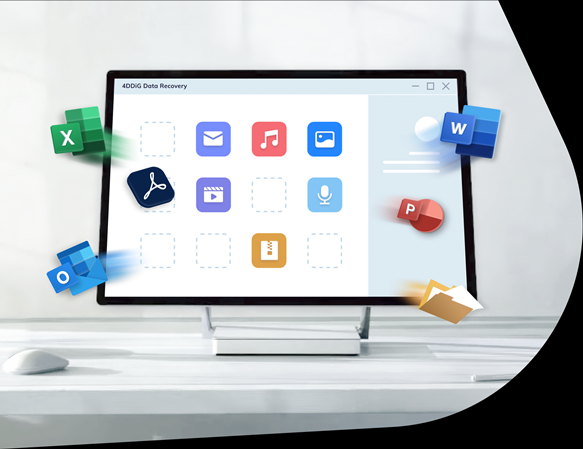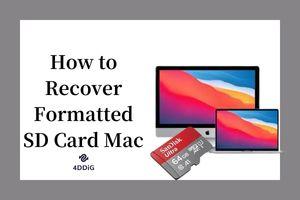من المهم تحديث جهاز ماك دائمًا؛ إذ تحسن التحديثات من جهازك وتوفر له ميزات جديدة، مما يحسن تجربتك ويطيل عمر جهاز ماك الخاص بك. ومع ذلك، قد لا يعمل تحديث جهازك دائمًا بالطريقة التي تريدها، ففي بعض الأحيان قد يتسبب التحديث في آثار جانبية لم تكن مستعدًا لها مثل فقدان البيانات. والآن، يُعد فقدان البيانات مشكلة كبيرة للغاية. يُعد استرداد البيانات أمرًا صعبًا، ويصبح أكثر صعوبة إذا لم تعرف ما يجب القيام به. لذا نحن هنا للمساعدة في استرداد الملفات المفقودة بعد تحديث "macOS Ventura". في هذا الدليل، سنتحدث عن الطرق التي يمكنك استخدامها للتغلب على فقدان البيانات الذي يحدث أحيانًا بعد تحديث "macOS Ventura". سنخبرك عن الإصلاحات المتوفرة في حاسوب ماك الخاص بك وغيرها من حلول استرداد البيانات الاحترافية التي يمكنك من خلالها استرداد ملفاتك. لذا اقرأ هذا المقال حتى النهاية لتتمكن من مواجهة هذه المشكلة بكل ثبات.
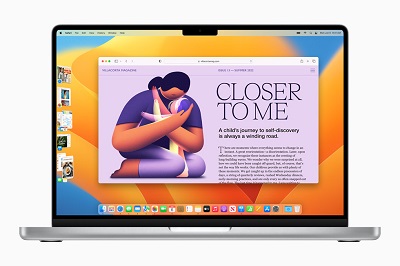
- الجزء الأول: هل يحذف تحديث ماك الملفات؟
-
الجزء الثاني: كيفية استرداد الملفات المفقودة/ الضائعة بعد تحديث "macOS Ventura"؟
- الحل الأول: استرداد الملفات المفقودة بعد تحديث "macOS Ventura" عبر سلة المحذوفات.
- الحل الثاني: استرداد الملفات المفقودة بعد تحديث "macOS Ventura" باستخدام برنامج استرداد البيانات أداة الاستردادHOT
- الحل الثالث: استرداد الملفات بعد تحديث "macOS Ventura" باستخدام أداة "Time Machine".
- الحل الرابع: استرداد الملفات المفقودة بعد تحديث "macOS Ventura" باستخدام النسخ الاحتياطي "iCloud Backup".
- الحل الخامس: استرداد الملفات المفقودة بعد تحديث "macOS Ventura" عبر دعم "Apple".
- الجزء الثالث: كيف يمكن تجنب فقدان البيانات بعد تحديث ماك؟
- الجزء الرابع: الأسئلة الشائعة حول تحديث ماك.
الجزء الأول: هل يتسبب تحديث ماك في حذف الملفات؟
لا، عادةً لا يؤدي تحديث جهاز ماك إلى حذف ملفاتك. ومع ذلك، هناك بعض السيناريوهات التي يمكن أن يحدث فيها فقدان البيانات. لهذا السبب، يجب عليك الاحتفاظ بنسخة احتياطية من بياناتك قبل تنفيذ أي تحديث كبير. وتشمل هذه الأسباب:
- تنزيل التحديث من مواقع غير موثوقة أو من مواقع الأطراف الثالثة.
- إذا تعرض القرص الصلب للتلف أثناء التحديث واضطررت لحذف محتوياته.
- حدوث انقطاع مفاجئ خلال عملية التحديث.
- تعطل الملف المحدث أو تلفه.
الجزء الثاني: كيفية استرداد الملفات المفقودة/ الضائعة بعد تحديث "macOS Ventura"؟
الحل الأول: استرداد الملفات المفقودة بعد تحديث "macOS Ventura" عبر سلة المحذوفات.
تُعتبر سلة المحذوفات مكانًا جيدًا للبحث عن الملفات المفقودة بعد التحديث إلى "macOS Ventura". تُخزن الملفات التي لم يتم حذفها بشكل دائم في سلة المحذوفات على جهاز ماك. تُخزن هذه الملفات لعدد معين من الأيام قبل حذفها، وبالتالي لديك الخيار لاسترداد هذه الملفات خلال تلك الفترة.
الخطوة الأولى:قم بتشغيل تطبيق سلة المحذوفات "Trash" على جهاز ماك الخاص بك إما عن طريق البحث عنه أو عن طريق النقر على أيقونة سلة المحذوفات "Trash" على الشاشة. بمجرد فتحه، ستظهر جميع الملفات التي حذفتها مؤخرًا.
الخطوة الثانية:ابحث عن الملفات أو المجلدات التي تريد استردادها وانقر عليها واسحبها إلى سطح المكتب. كما يمكنك النقر بزر الفأرة الأيمن على الملف والنقر على الخيار "إرجاع" ("Put Back").
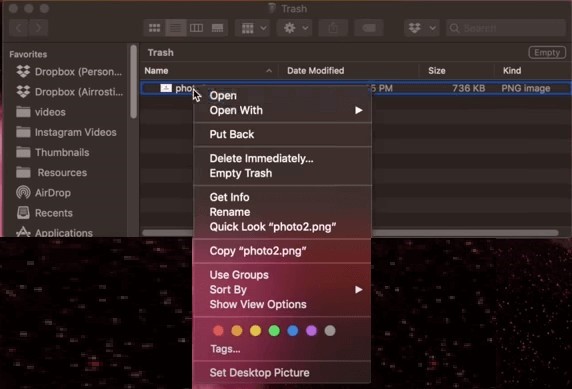
يكمن العيب الرئيسي لتطبيق سلة المحذوفات هو أنه لا يقوم بتخزين الملفات المحذوفة بشكل دائم. لاسترداد الملفات التي تم حذفها بشكل دائم، سيتعين عليك إلقاء نظرة على الخيارات الأخرى التي نقدمها لك.
الحل الثاني: استرداد الملفات المفقودة بعد تحديث "macOS Ventura" باستخدام أداة استرداد.
هناك طرق قليلة للغاية يمكنك من خلالها استرداد الملفات التي تم حذفها بشكل دائم على جهاز ماك. تعتمد معظم هذه الطرق على وجود نسخة احتياطية موثوقة. ومع ذلك، فإن القليل منا فقط مُعتاد على النسخ الاحتياطي للملفات بانتظام. لذا نحن بحاجة إلى حل يعيد الملفات التي تم حذفها بشكل دائم ولم يتم نسخها احتياطيًا. هذه ليست مهمة سهلة، ولكنها ليست مستحيلة. نقدم لك الحل، يُعد4DDiG Mac data recovery أداة سحرية ستساعدك على استرداد البيانات بعد تحديث "macOS Ventura". يعمل هذا البرنامج بخوارزميات حديثة مُصممة لاسترداد جميع البيانات المحذوفة بأسرع ما يمكن. ومن بين ميزات البرنامج:
- استرداد أكثر من ألف نوع من الملفات بسهولة.
- استرداد البيانات المفقودة من أجهزة التخزين المحلية والخارجية (أجهزة USB/ بطاقات الذاكرة SD/ الأقراص الخارجية) والأجهزة المشفرة والحواسيب المعطلة وما إلى ذلك.
- خوارزميات حديثة تجعل استرداد البيانات المفقودة أمرًا سهلاً.
- يدعم تطبيق "4DDiG" كلاً من نظامي التشغيل ماك وويندوز.
- لا يحتوي على أي فيروسات مخفية أو برامج ضارة أو إعلانات أو نوافذ منبثقة وما إلى ذلك.
- واجهة سلسة وسهلة الاستخدام للغاية.
والآن، لنلقي نظرة على كيفية استرداد الملفات المفقودة بعد تحديث "macOS Ventura" باستخدام تطبيق "4DDiG".
لأجهزة الكمبيوتر
تحميل آمن
لل ماك
تحميل آمن
- قم بتشغيل تطبيق "4DDiG" وستظهر لك جميع الأجهزة والأقراص المدرجة في واجهة الصفحة الرئيسية. حدد القرص الذي فقدت منه البيانات وانقر على "فحص" ("Scan").
- سيبدأ التطبيق عملية الفحص وسيحاول العثور على جميع الملفات المحذوفة. سيبدأ عرض الملفات والمجلدات التي تم العثور عليها ببطء على الشاشة.
- الآن وبعد العثور على الملفات، يمكنك استردادها إلى جهاز الكمبيوتر الخاص بك بالنقر فوق زر الاسترداد. حدد الموقع الذي تريد حفظ الملفات المستردة فيه وانقر على حفظ.


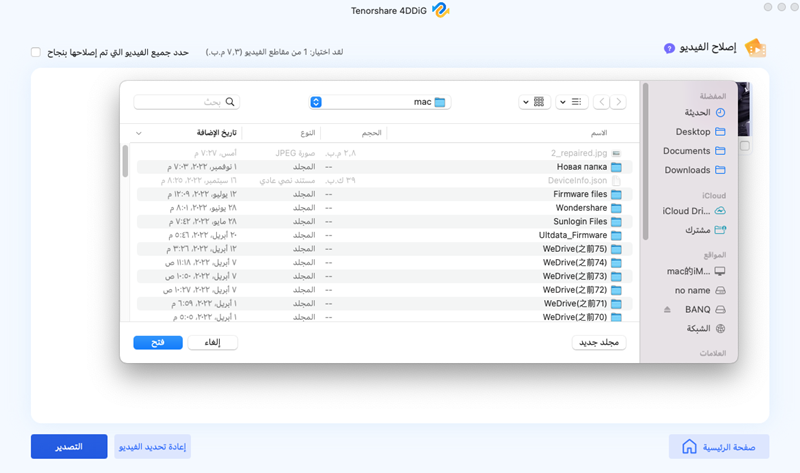
الحل الثالث: استرداد الملفات بعد تحديث "macOS Ventura" باستخدام أداة "Time Machine".
كما يُوحي الاسم، فإن أداة "Time Machine" تشبه كبسولة زمنية تخزن ملفاتك بأمان حتى تتمكن من استردادها. يمكن أن تفيدك أداة "Time Machine" عندما تحتاج إلى استرداد الملفات المفقودة بعد تحديث "macOS Ventura". فيما يلي كيفية استخدام أداة "Time Machine" على أجهزة "أبل" للقيام بهذه المهمة.
الخطوة الأولى: ابحث عن أيقونة أداة "Time Machine" في لوحة التشغيل وافتحها.
الخطوة الثانية:ابحث داخل أداة "Time Machine" عن الملفات أو المجلد الذي تريد استرداده. اضغط على زر "استرداد" ("Restore").
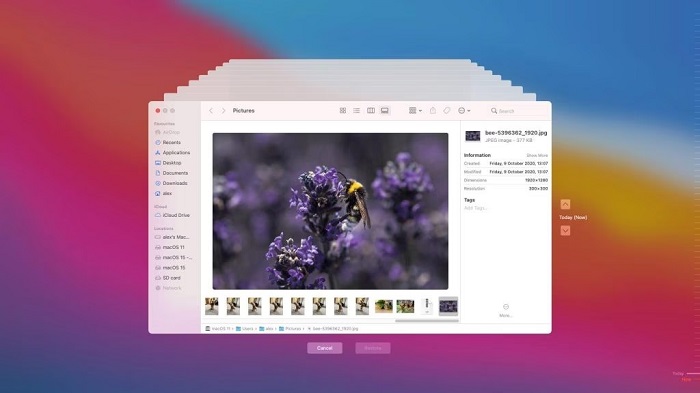
الخطوة الثالثة: اتبع التعليمات التي تظهر على الشاشة لإكمال العملية.
هذه الطريقة لن تعمل إذا لم تقم بتفعيل ميزة "Time Machine".
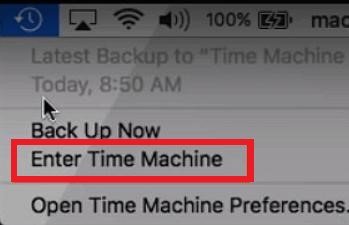
الحل الرابع: استرداد الملفات المفقودة بعد تحديث "macOS Ventura" باستخدام النسخ الاحتياطي عبر "iCloud".
يُعد "iCloud" خيار النسخ الاحتياطي المتاح على جميع أجهزة "أبل". إذا قمت بانتظام بإنشاء نسخ احتياطية على "iCloud"، حينها يمكنك استخدامه بسهولة لاسترداد الملفات المفقودة بعد تحديث "macOS Ventura". فيما يلي كيفية القيام بذلك.
الخطوة الأولى: افتح "iCloud" وابحث عن الملفات والمجلدات التي تريد استردادها.
الخطوة الثانية: قم بتنزيل الملفات على القرص الصلب عند العثور عليها.
الحل الخامس: استرداد الملفات المفقودة بعد تحديث "macOS Ventura" عبر دعم "أبل".
إذا لم ينجح أي شيء آخر، فإن دعم "أبل" هو أفضل خيار لاسترداد الملفات المفقودة بعد تحديث "macOS Ventura". يساعد دعم "أبل" عندما يفشل كل شيء آخر. يمكنك التواصل مع دعم "أبل" عبر موقعهم الإلكتروني، حيث يمكنك تقديم تذكرة تشرح فيها مشكلتك واترك لهم الباقي ليقوموا به.
يحتوي موقع دعم "أبل" الإلكتروني على قاعدة بيانات معرفية شاملة يمكنك الرجوع إليها وحل مشاكلك.
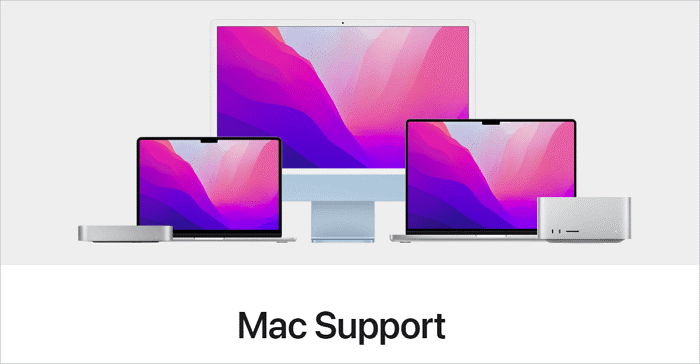
الجزء الثالث: كيف يمكن تجنب فقدان البيانات بعد تحديث ماك؟
عادةً ما تكون تحديثات ماك آمنة للغاية، ولكن في بعض الأحيان قد تتسبب في فقدان البيانات. لذا فإن اتخاذ خطوات استباقية لمنع فقدان البيانات يُعد أمرًا جيدًا للتأكد من عدم مواجهة هذا الوضع الكئيب. فيما يلي بعض الطرق الجيدة لمنع فقدان البيانات:
- قم بحذف الملفات بشكل دائم فقط إذا كنت متأكدًا من أنك لن تحتاج إليها مرة أخرى. فكر مرتين قبل حذف أي شيء بشكل دائم.
- حاول دائمًا إنشاء نسخ احتياطية محلية في أداة "Time Machine" كلما كان ذلك ممكنًا.
- قم بتفعيل واستخدام خيارات النسخ الاحتياطي عبر "iCloud". إنه مصدر رائع يمكن أن يصبح مفيدًا خلال هذه المواقف.
- افحص نظام "MacOS" الخاص بك بانتظام بحثًا عن العناصر الضارة مثل الفيروسات والبرامج الضارة.
- قم بتحديث جهاز ماك الخاص بك من المصادر الرسمية فقط، لأن مصادر الطرف الثالث أو ملفات التحديث غير الموثوقة قد لا تتوافق مع جهازك وقد تتسبب في فقدان البيانات.
الجزء الخامس: نظرة عامة على إعادة ضبط المصنع في أجهزة ماك.
1. كيف يمكنني استرداد الملفات بعد تحديث جهاز ماك الخاص بي؟
يمكنك استرداد البيانات بعد تحديث "macOS Ventura" باستخدام الطرق التالية:
- عبر سلة المحذوفات
- استرداد الملفات المفقودة باستخدام إحدى أدوات استرداد البيانات مثل "4DDiG".
- استخدام النسخ الاحتياطية المحلية مثل "Time Machine".
- استرداد الملفات المفقودة من خلال النسخ الاحتياطي عبر "iCloud".
2. كيف يمكنني استرداد الملفات غير المحفوظة بعد التحديث؟
يمكنك استرداد الملفات غير المحفوظة إما عن طريق الانتقال إلى سجل الملفات أو باستخدام إحدى أدوات استرداد البيانات مثل "4DDiG".
3. كيف يمكنني استرداد الملفات المفقودة على جهاز ماك الخاص بي؟
يمكنك استرداد الملفات المفقودة على جهاز ماك الخاص بك باستخدام الطرق التالية:
- استخدام سلة المحذوفات أو خيار التراجع عن الحذف "Undo".
- استخدام وظيفة "Terminal" في أجهزة ماك.
- استرداد الملفات المفقودة باستخدام برنامج استعادة البيانات "Tenorshare 4DDiG".
- استخدام أداة "Time Machine".
- استرداد الملفات المفقودة من نسخة احتياطية عبر "iCloud".
4. هل يتسبب تحديث ماك في حذف الملفات؟
لا، ما لم يتم تنزيل التحديث من مصادر غير قانونية أو غير موثوقة، فليس لديك شيء يدعو للقلق.
الخاتمة
ن المهم تحديث جهاز الكمبيوتر الخاص بك باستمرار. ومع ذلك، في بعض الأحيان قد تحدث مشاكل ويتسبب التحديث في حذف البيانات. في مثل هذه الحالات، تحتاج إلى شيئين، دليل مثل هذا لمساعدتك وبرنامج متخصص لاسترداد البيانات مثل Tenorshare 4DDiG .وقد قدمنا لك كليهما في هذا المقال، لذا اقرأ وابدأ في استرداد بياناتك.